MP4
- 1. MP4 Converter +
- 2. Conversion MP4 +
- 3. Other MP4 tips +
كيفية تحويل WebM إلى MP4 مع VLC بسهولة
من Ahmed Absal • 2022-03-23 15:10:39 • حلول مثبتة
WebM هو شكل فيديو تم تطويره وتشكيله بواسطة Google. معظم الفيديوهات التي يتم تحميلها أو رفعها على YouTube هي بشكل WebM. كذلك أيضًا يستخدم MP4 بشكل منتشر كشكل فيديو ويدعمه جميع مشغلات الفيديو تقريبًا. VLC media player هو مشغل ميديا معروف يدعم أنواعًا مختلفة من ضغط الفيديو و اشكال الملفات .
في بعض الأحيان عندما تحمل أو تجد فيديو في موقع ويب ، يكون بشكل عام في شكل WebM و الذي قد لا يكون جهازك يدعمه. ابناء على ذلك فإن محول WebM إلى MP4 سهل هو حاجة ماسة .
- الجزء 1. دليل كامل لتحويل WebM إلى MP4 باستخدام VLC
- الجزء 2. أفضل بديل موصى به لتحويل WebM إلى MP4
- الجزء 3. تحويل WebM إلى MP4 مجانًا باستخدام بديل VLC
الجزء 1. دليل كامل لتحويل WebM إلى MP4 باستخدام VLC
VLC media player هو اختصار لVideoLan Client و هو أحد أكثر مشغلات الميديا شهرة ، حيث يدعم أنواعًا مختلفة من ضغط الفيديو وتنسيقات الملفات. VLC عبارة عن برنامج واسع النطاق مجاني و مفتوح المصدر يدعم كلاً من أنظمة الحاسوب و الهاتف مثل Android و Windows و iOS و iPad OS الخ…. هو آمن وخالية من المتاعب وسهلة الاستخدام بشكل لا يصدق.
خطوات تحويل WebM إلى MP4 باستخدام VLC
لتحويل WebM إلى MP4 ، الخطوات كالتالي:
الخطوة 1 - حمّل VLC على Windows / Mac الخاص بك و نزله لتحويل WebM إلى MP4 في ما بعد.
الخطوة 2 - اختر الميديا
اضغط على Media في الزاوية اليمين من الاعلى و اختر تحويل/حفظ. يمكنك أيضًا استخدام الاختصار Ctrl+R لاختيار الملفات.
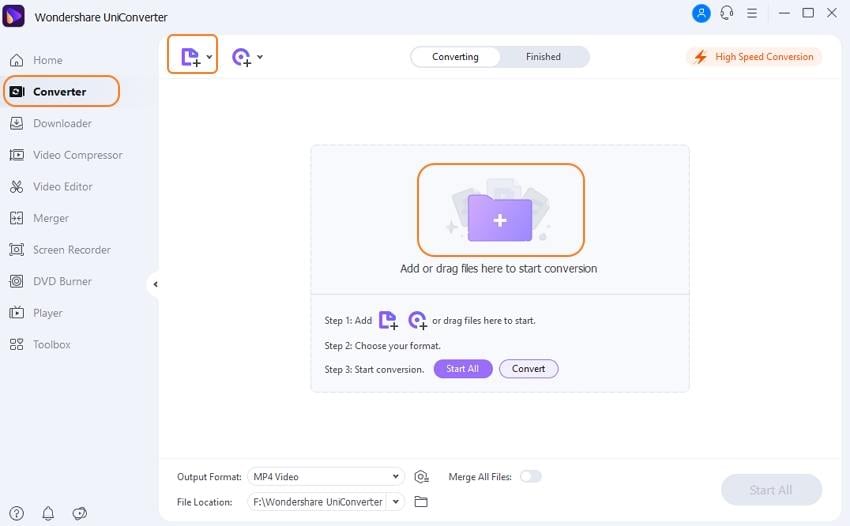
الخطوة 3 - ختر الملفات التي تريد تحويلها من WebM إلى MP4 باستخدام VLC. عند فتح صفحة الميديا اضغط على زر اضافة لاختيار الملفات التي تريد تحويلها من حاسوبك.
الخطوة 4 - تحويل / حفظ واختيار WebM. أضغط على زر تحويل/حفظ للدخول في نافذة التحويل. بعد ذلك اختر WebM كشكل الملف المطلوب لتحويل WebM إلى MP4 باستخدام VLC.
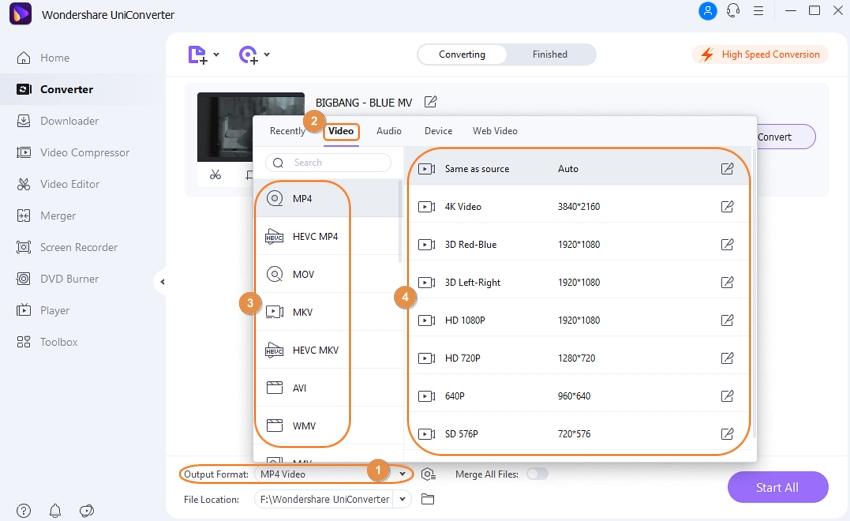
الخطوة 5 – اختر موقع ملف الوجهة. اضغط على زر بحث لتحديد اسم ملف الوجهة حيث تريد حفظ ملفك المحول . ضع اسم الملف واحتفظ به.
الخطوة 6 - لبدء عملية التحويل اضغط على بدء للبدء في عملية التحويل و في غضون بضع دقائق سيتم حفظ ملف الميديا بشكل MP4 على حاسوبك. يمكنك أيضًا تحويل MP4 إلى WebM بواسطة VLC باتباع العملية بالعكس.
الجزء 2. أفضل بديل موصى به لتحويل WebM إلى MP4
Wondershare UniConverter (في الأصل Wondershare Video Converter Ultimate) هو محول فيديو WebM رائع. إنه أسرع ب30 مرة من الكثير من المحولات غيره كما انه لا يعد فقدان الجودة أثناء عملية التحويل مشكلة بالنسبة له. يمكنك أيضًا إضافة الخاصية التي تريدها مثل إضافة عنوان فرعي و تحرير و علامة مائية الخ…. يمنح التحويل أيضًا خاصية معالجة بالحزم. هو خالي من المتاعب وآمنة للغاية مع واجهة سهلة الاستخدام. يوجد نسخة مجانية من Wondershare UniConverter مع العديد من الميزات الرائعة للعمل بها ، ولكن إذا كنت ترغب في الحصول على الإصدار المدفوع فإنه يكون بسعر يمكن ان يحمله اي شخص.
-
تحويل شكل الصوت / الفيديو إلى أكثر من 1000 شكل فيديو آخر مثل MP4 و MOV و AVI الخ…
-
تحويل أسرع ب30 مرة من أي محول عادي
-
تحرير ملفات الفيديو من خلال التزين و القص و القطع و الدمج و إضافة الترجمة التحتية الخ…
-
تحويل الفيديوهات الى DVD باستخدام قائمة قوالب DVD مجانية و مضبوطة
-
تحميل أو تسجيل الفيديوهات من أكثر من 10000 موقع لمشاركة الفيديوهات
-
تقنية APEXTRANS الرائدة في هذا المجال تحول الفيديوهات دون فقدان الجودة أو ضغط الفيديو
-
صندوق الأدوات متعدد الاستعمالات يوجد فيه محرر البيانات الوصفية للفيديو وصانع GIF وضاغط الفيديو ومسجل الشاشة
الخطوة 1 شغل Wondershare UniConverter.
في البداية يجب عليك تحميل Wondershare UniConverter على حاسوبك و تنزيله . بعد ذلك اضغط على خيار + المجلد واختر ملفات WebM من قرصك الموجود و يتوفر أيضًا خيار السحب و الوضع.
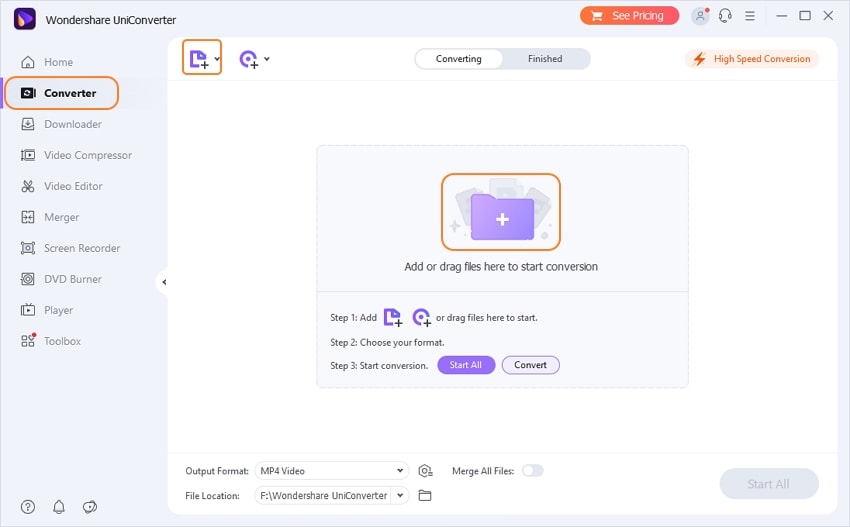
الخطوة 2 اختيار شكل المخرجات.
بعد إضافة ملفات WebM ، اختر أن MP4 هو الشكل المفضل لديك. اضغط على أيقونة شكل المخرجات واختر MP4 من القائمة الظاهرة.
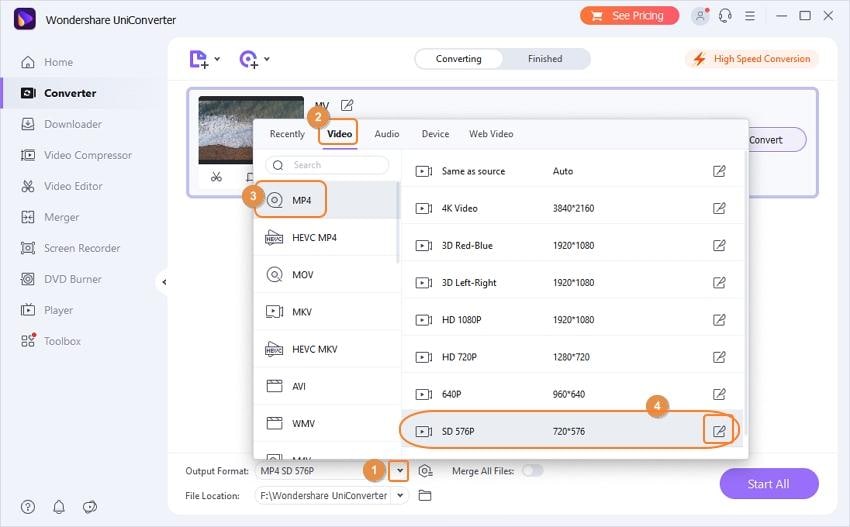
الخطوة 3 اضبط ملفاتك.
خيارات التحرير أيضًا متوفرة إذا كنت تريد منح ملفاتك لمسة شخصية. يمكنك تحرير ملفاتك و قصها و تزينها وإضافة المؤثرات و الترجمة التحتية. يمنحك معاينة لرؤية النتيجة النهائية قبل التحويل.
الخطوة 4 حول ملفاتك.
بعد عملية التحرير عندما تقتنع بالنتيجة النهائية ، اضغط على زر تحويل لبدء عملية التحويل. هذا إلى سيحول ملفاتك. يمكنك إختيار موقع الملف لتجد الملفات النهائية المحولة.
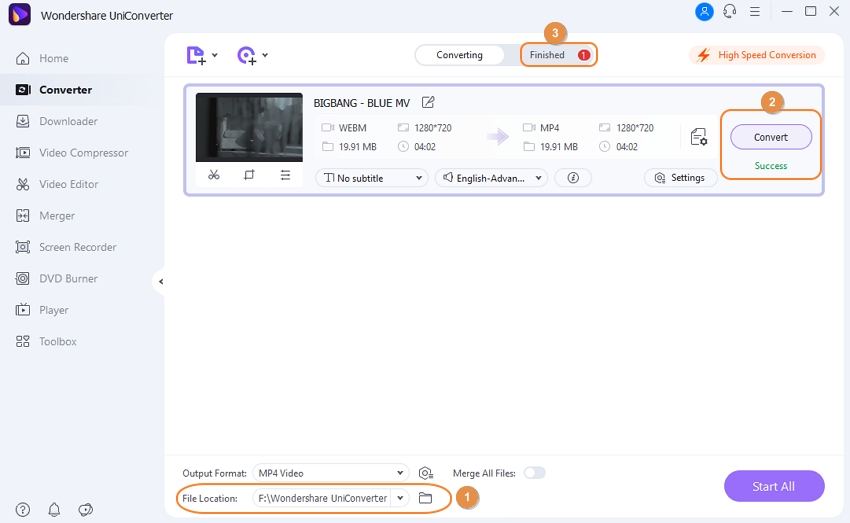
الجزء 3. تحويل WebM إلى MP4 مجانًا باستخدام بديل VLC
Wondershare Online UniConverter محول خالٍ من التكلفة. هو محول قوي و عملي للغاية يساعدك على تحويل ملفاتك عبر الإنترنت مجانًا. كان يطلق عليه في البداية Media.io ولكنه أصبح يعرف الآن باسم Online UniConverter. لا يتطلب تحميل اي شيء إضافي لأنه أداة معتمدة على الويب. لديه التحويل سريع جدًا و يدعم مجموعة متنوعة من اشكال الفيديو والصوت. بالاضافة الى أنه فعال جدًا إلا أنه يوجد هنالك عيوبًا معينة: يمكن تحويل ملفين فقط في وقت واحد و أقصى حجم هو 100MB و للاستمرار في تحويل سلس ، يجب أن تظل متصلاً بالإنترنت.
حول ملفاتك WebM إلى MP4 من خلال هذه الخطوات الثلاث البسيطة
الخطوة 1 - ختر ملفاتك WebM.
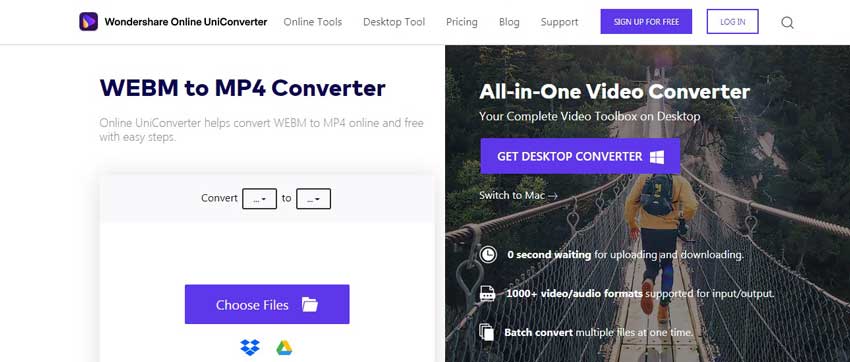
حمّل ملف WebM الذي تريد تحويله. يمكنك أيضًا سحب ملفات WebM وإفلاتها من القرص الموجود لديك.
الخطوة 2 – اختر شكل المخرجات.
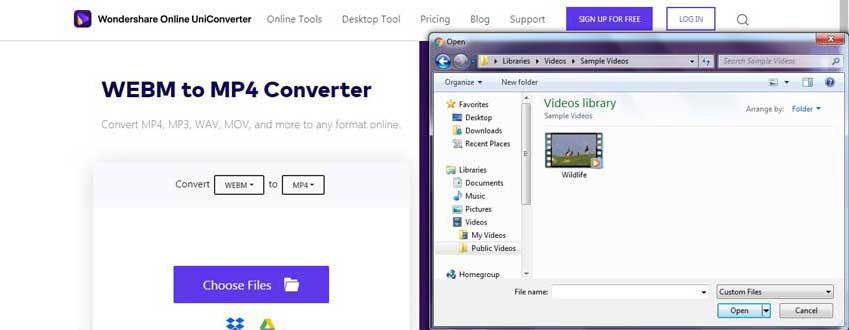
تحتاج إلى اختيار MP4 كشكل المخرجاتك ثم اضغط زر تحويل لتغيير ملفاتك إلى الشكل الذي تريده.
الخطوة 3 - حمّل
أخيرًا ، لحفظ الملفات المحولة ،تحتاج إلى تحميل الملفات وحفظها في صندوق الإسقاط الخاص بك.
الخلاصة
يجب أن يمنحك محول WebM الممتاز الحرية في تحرير الفيديوهاتك وإضفاء لمسة شخصية عليها باستخدام الإعدادات المتقدمة الأخرى. تحويل عدة ملفات WebM إلى MP4 في وقت واحد موفر للوقت ويمكن أن يساعدك في إنهاء العملية بأسرع وقت ممكن. عندما يتعلق الأمر بميديا VLC فهي سريعة و معتمدة على الويب ، ولكنها ليست موثوقة دائمًا. تحتاج إلى تحميل مشغل ميديا هذا من موقع معتمد لتجنب الفيروسات والحفاظ على السلامة.
من ناحية أخرى يعدل Wondershare UniConverter نقاط الضعف الموجودة في المحولات الأخرى. فهو سريع وآمن ومضمون وسهل الاستخدام. باستخدام Wondershare UniConverter لا يمكنك توقع فقدان الجودة. و يمكن تشغيله بسرعة على حاسوبك و سهل للاستخدام بالنسبة للمبتدئين أو المحترفين.
 تحويل الدفعة MOV إلى MP4 و AVI و 3GP والعكس بسهولة.
تحويل الدفعة MOV إلى MP4 و AVI و 3GP والعكس بسهولة. 




Ahmed Absal
staff Editor
0 Comment(s)